Wil je je foto-editingefficiënter maken met ColorEfexPro 4? De voorinstellingen van dit programma bieden je veel opties om je workflow te optimaliseren. In deze tutorial laat ik je zien welke instellingen je kunt aanpassen om de gebruikersinterface en het filterbeheer naar jouw behoeften te vormen. Met een paar eenvoudige stappen kun je je werk met dit hulpmiddel aanzienlijk verbeteren.
Belangrijkste opmerkingen
- De gebruikersinterface kan op maat worden ingesteld.
- Je kunt een side-by-side weergave activeren om voor- en na-vergelijkingen te vergemakkelijken.
- De filterlijst kan worden aangepast voor snelle toegang tot je meest gebruikte filters.
Stapsgewijze instructie
Gebruikersinterface aanpassen
Om de gebruikersinterface van Color Efex Pro 4aan te passen aan jouw wensen, open je eerst het programma. Onderaan het venster vind je de knop Instellingen. Klik daarop en je komt bij verschillende aanpassingsmogelijkheden. Hier kun je onder andere de taal van de gebruikersinterface wijzigen. Dit kan nuttig zijn als je met een Engelse versie van Photoshop werkt of als je iemand uit het buitenland ondersteunt.
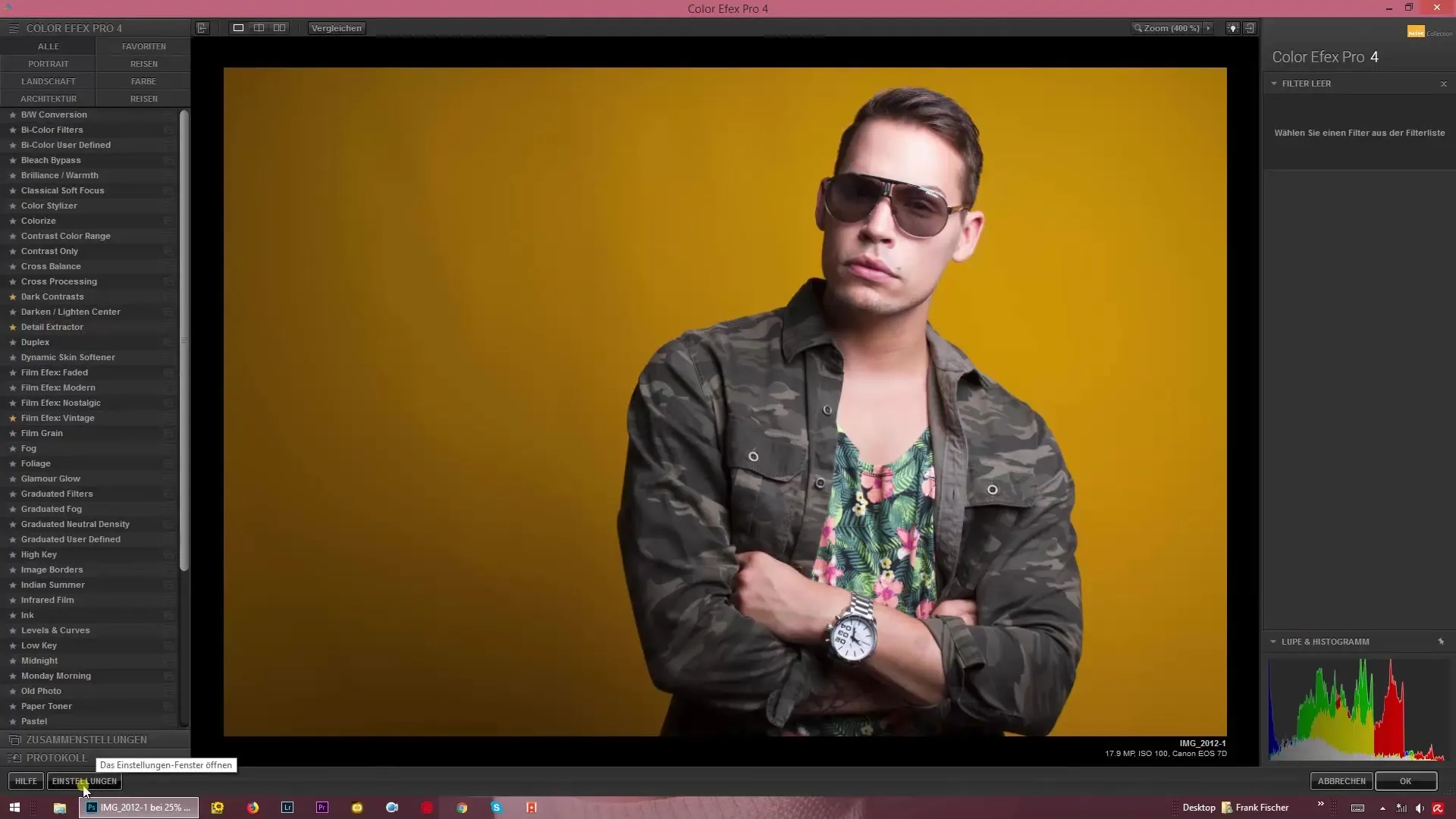
Afbeeldingsvoorvertoning configureren
Een ander belangrijk aspect is de afbeeldingsvoorvertoning. Hier kun je beslissen hoe je afbeeldingen moeten worden geopend: in een enkele afbeeldingsweergave, in een voor- en na-vergelijking of naast elkaar in een zijaanzicht. Als je de voorvertoning configureert zoals je deze het vaakst nodig hebt, zal je workflow veel soepeler verlopen. Een ingestelde weergave wordt ook behouden bij de volgende opstart van het programma, wat tijd bespaart.
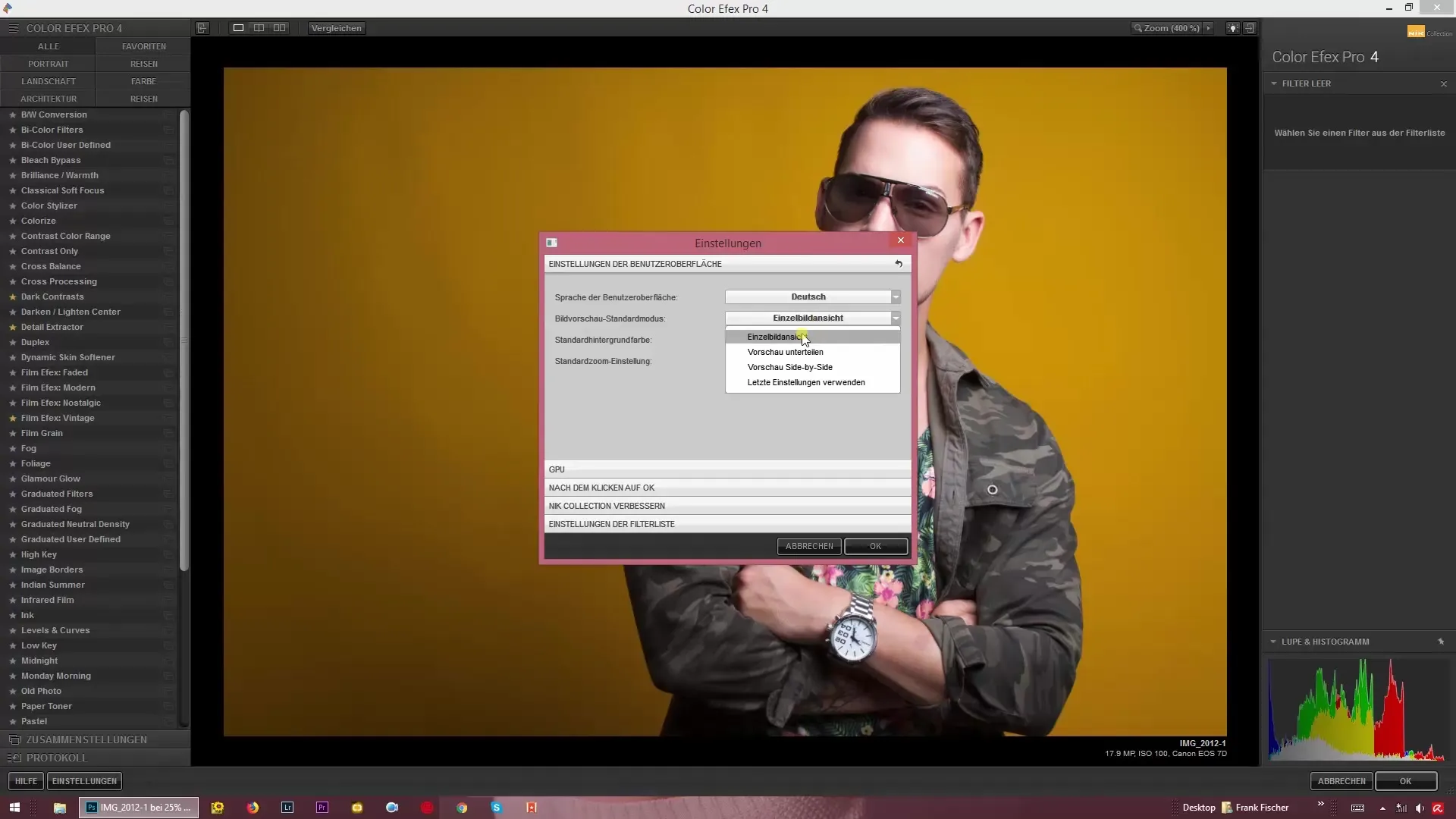
GPU-ondersteuning inschakelen
Het gebruik van grafische processorondersteuning kan de prestaties van Color Efex Pro 4 verbeteren. Je kunt in de instellingen een vinkje zetten om deze functie in te schakelen. Als je grafische kaart dit ondersteunt, zul je snellere verwerkingsnelheden ervaren, wat vooral voordelig is bij grote afbeeldingsbestanden.
Toepassen van filtereffecten
Nadat je een afbeelding hebt bewerkt, kun je beslissen of het filtereffect op de huidige laag moet worden toegepast of op een nieuwe laag in Photoshop moet worden aangemaakt. Dit werkt echter alleen als je geen slim object gebruikt. Bij slimme objecten wordt het effect altijd op de huidige laag toegepast, maar heb je de mogelijkheid om achteraf aanpassingen te maken via slimme filters.
Filterlijst aanpassen
Een centraal punt zijn ook de filters die je vaak gebruikt. Boven in het menu vind je verschillende categorieën van filters, zoals portret, landschap of natuur. Selecteer de categorieën die voor jou relevant zijn, zodat je snel toegang hebt tot de benodigde filters. Als je bijvoorbeeld vaak trouwfoto's bewerkt, kun je deze categorie direct zichtbaar maken om sneller de passende filters toe te passen.

Wijzigingen opslaan
Nadat je je instellingen hebt gedaan, klik op OK om de aanpassingen op te slaan. Houd er rekening mee dat de wijzigingen in de filterlijst pas bij de volgende opstart van Color Efex Pro 4 zichtbaar zijn.
Samenvatting – efficiënt kleurenspecialeffecten gebruiken: instellingen in Color Efex Pro 4
In deze handleiding heb je geleerd hoe je de gebruikersinterface, de afbeeldingsvoorvertoning en de filterlijst in Color Efex Pro 4 kunt aanpassen. Met deze persoonlijke aanpassingen kun je je workflow optimaliseren en de efficiëntie van je foto-editing verhogen.
FAQ
Hoe kan ik de taal in Color Efex Pro 4 wijzigen?Je kunt de taal in het instellingenmenu onder "Gebruikersinterface" wijzigen.
Hoe wijzig ik de afbeeldingsweergave in Color Efex Pro 4?Ga naar de instellingen en selecteer de gewenste afbeeldingsweergave, zoals bijvoorbeeld enkel afbeeldingsweergave of voor- en na-vergelijken.
Wat doet de GPU-ondersteuning?De GPU-ondersteuning verbetert de prestaties van de applicatie door de grafische kaart te gebruiken voor het versnellen van processen.
Hoe worden filters in Color Efex Pro 4 toegepast?Filters kunnen op de huidige laag of als nieuwe laag in Photoshop worden toegepast, afhankelijk van of je een slim object bewerkt.
Kan ik mijn filterlijst aanpassen?Ja, je kunt de filterlijst aanpassen door de categorieën te selecteren die voor jou het meest relevant zijn.


